Wix Events: criar um evento único
7 min
Neste artigo
- Etapa 1 | Crie um rascunho do evento
- Etapa 2 | Crie ingressos (somente para eventos com ingresso)
- Etapa 3 | Personalize as configurações
- Etapa 4 | (Opcional) Adicione recursos
- Etapa 5 | Publique o evento
- Perguntas frequentes
Comece criando e personalizando o rascunho do seu evento. Quando estiver tudo pronto, publique o evento para compartilhá-lo com o mundo.
Você pode criar eventos com confirmação de presença (RSVP), como casamentos e festas de aniversário, ou eventos com ingressos, como shows, congressos ou aulas online. Saiba mais sobre as diferenças entre eventos com confirmação de presença (RSVP) e eventos com ingresso.
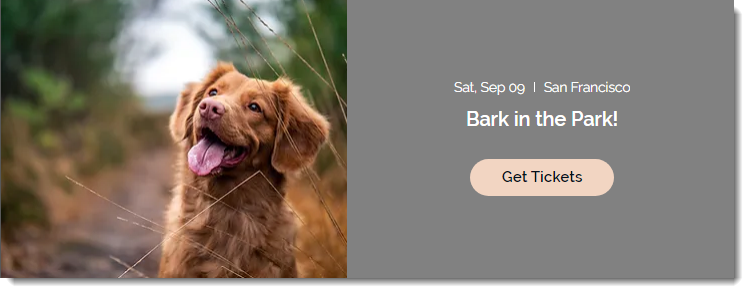
Etapa 1 | Crie um rascunho do evento
Comece adicionando as informações essenciais do evento e salvando seu evento como rascunho. Se quiser, você pode duplicar um rascunho existente, permitindo que você crie um novo evento com as mesmas configurações e informações.
Dica:
Se você organiza o mesmo tipo de evento várias vezes, economize tempo ao criar um evento recorrente.
Para criar um rascunho do evento:
- Acesse Eventos no painel de controle do seu site.
- Clique em + Adicionar evento.
- Selecione um tipo de evento (essa seleção não pode ser alterada depois que você clicar em Criar rascunho):
- Evento com ingresso: venda ingressos para o evento (pode incluir ingressos gratuitos).
- Evento com RSVP: os convidados se inscrevem para o evento.
- Adicione as informações do seu evento:
Informações gerais
Data e horário
Local
Descrição "Sobre o evento"
5. Quando estiver tudo pronto, clique em Criar rascunho no canto superior direito.
Etapa 2 | Crie ingressos (somente para eventos com ingresso)
Se o seu evento for um evento com ingresso, agora você pode criar um ou mais tipos de ingresso. Selecione seu evento no painel de controle e vá para a aba Ingressos e lugares para começar.
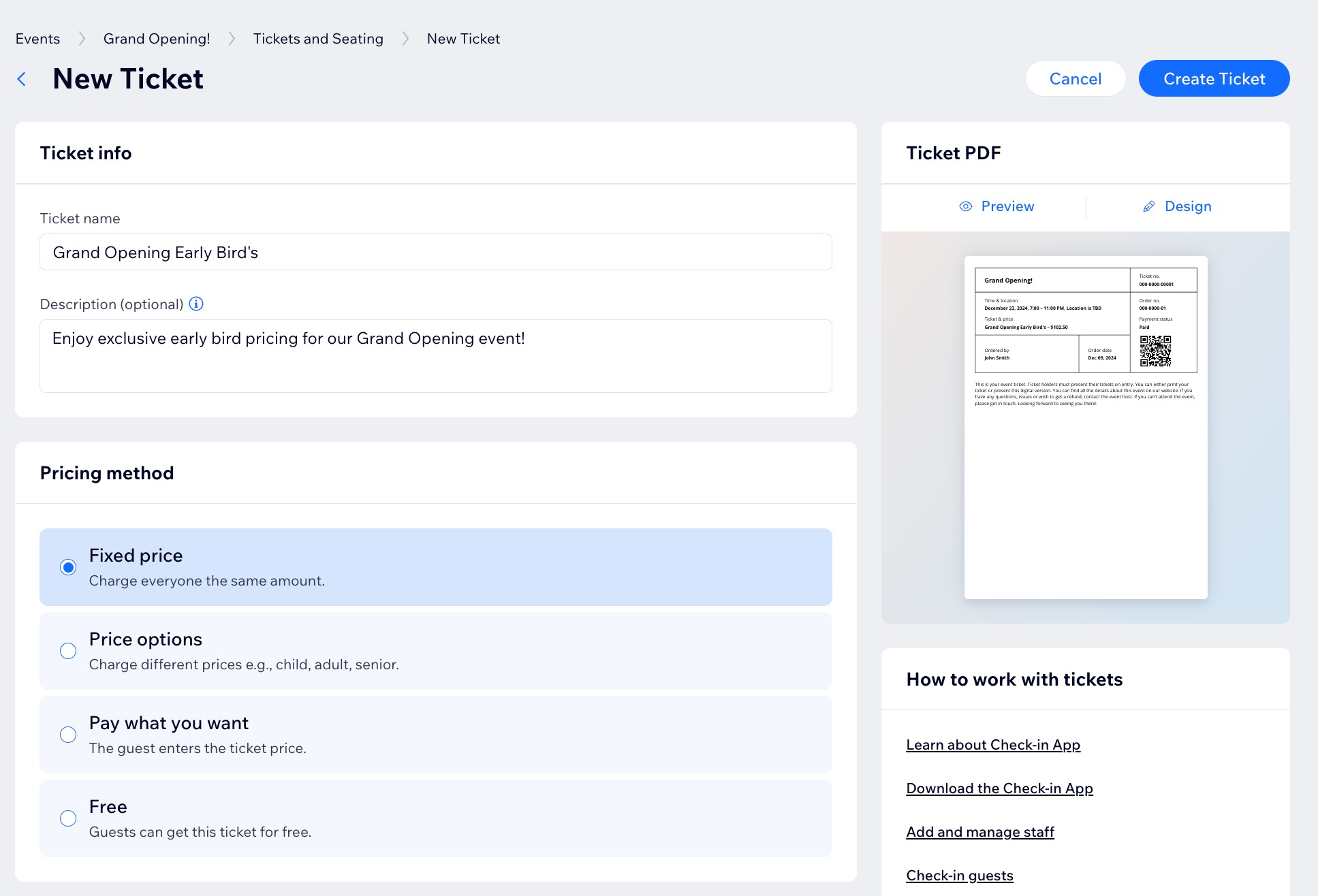
Etapa 3 | Personalize as configurações
Em seguida, vá para a aba Configurações do seu evento no painel de controle. Lá você pode personalizar qualquer um dos seguintes itens:
- Configurações de registro: defina onde, quando e quem pode registrar e editar as mensagens de registro.
- Formulário de registro: personalize os campos que aparecem no formulário:
- Políticas do evento: adicione uma caixa de seleção de política que os convidados podem marcar quando se registrarem.
- Emails: gerencie os emails que você envia e recebe.
Se tiver um evento com ingresso, você também pode personalizar:
- Configurações do ingresso: defina sua moeda, impostos e limite de ingresso por pedido.
- Faturas: crie faturas para compras de ingressos.
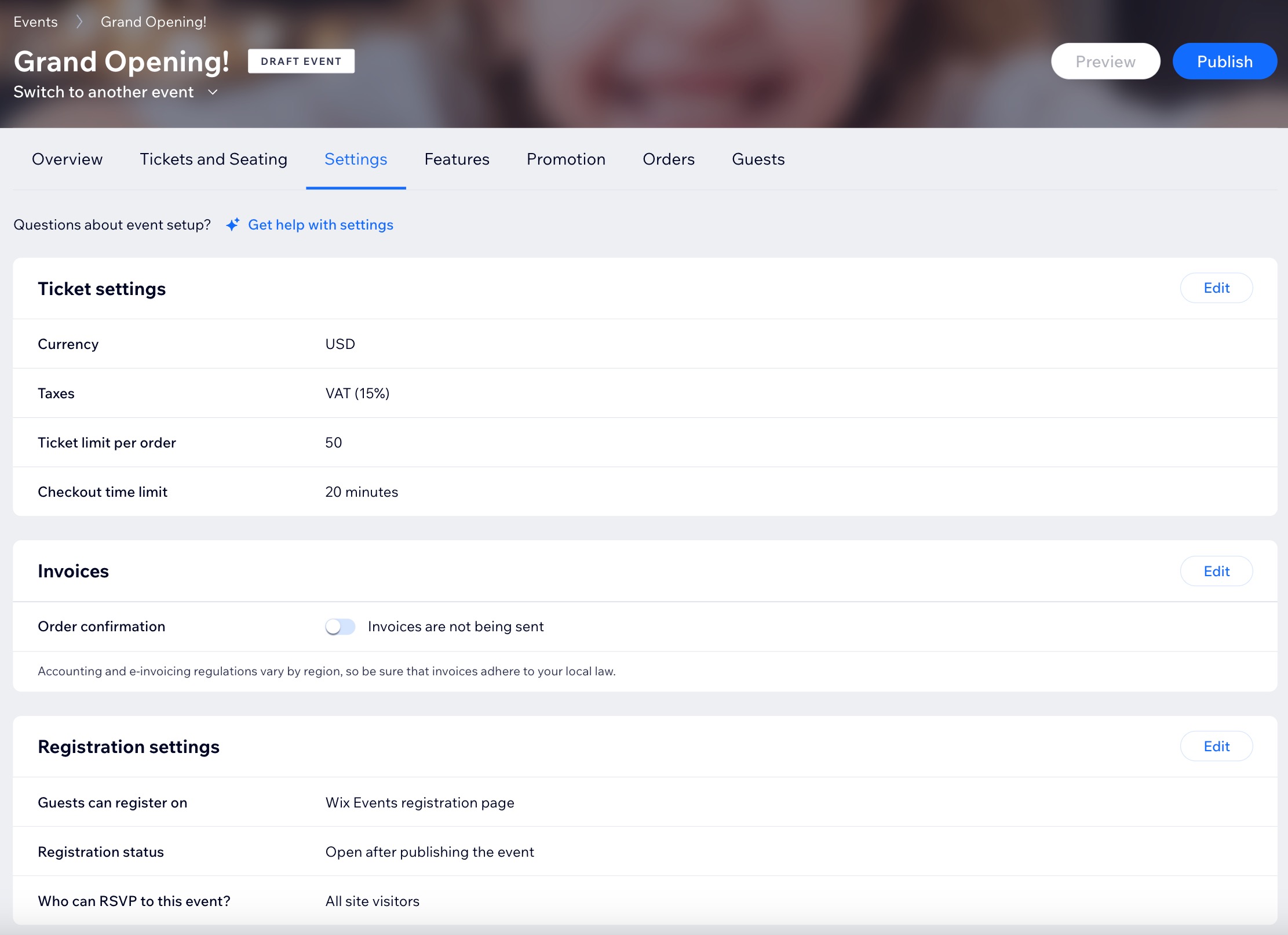
Etapa 4 | (Opcional) Adicione recursos
Na aba Recursos do seu evento no painel de controle, você pode encontrar mais recursos para aprimorar seus eventos. Os recursos disponíveis são:
- Videoconferência: transforme seu evento em um evento online usando o Zoom.
- Agenda: crie a agenda do evento para que os convidados saibam o que está acontecendo no seu evento em diferentes horários e em diferentes locais.
- Mapa de assentos (somente para eventos com ingresso): permita que os convidados selecionem ingressos para assentos específicos ao criar um mapa de assentos.
- Wix Grupos: o Wix Grupos permite que você crie um local para os membros publicarem atualizações, compartilharem imagens e muito mais. Saiba como conectar um evento a um grupo.
- Automações: use as Automações Wix para criar ações automatizadas acionadas por ações específicas.
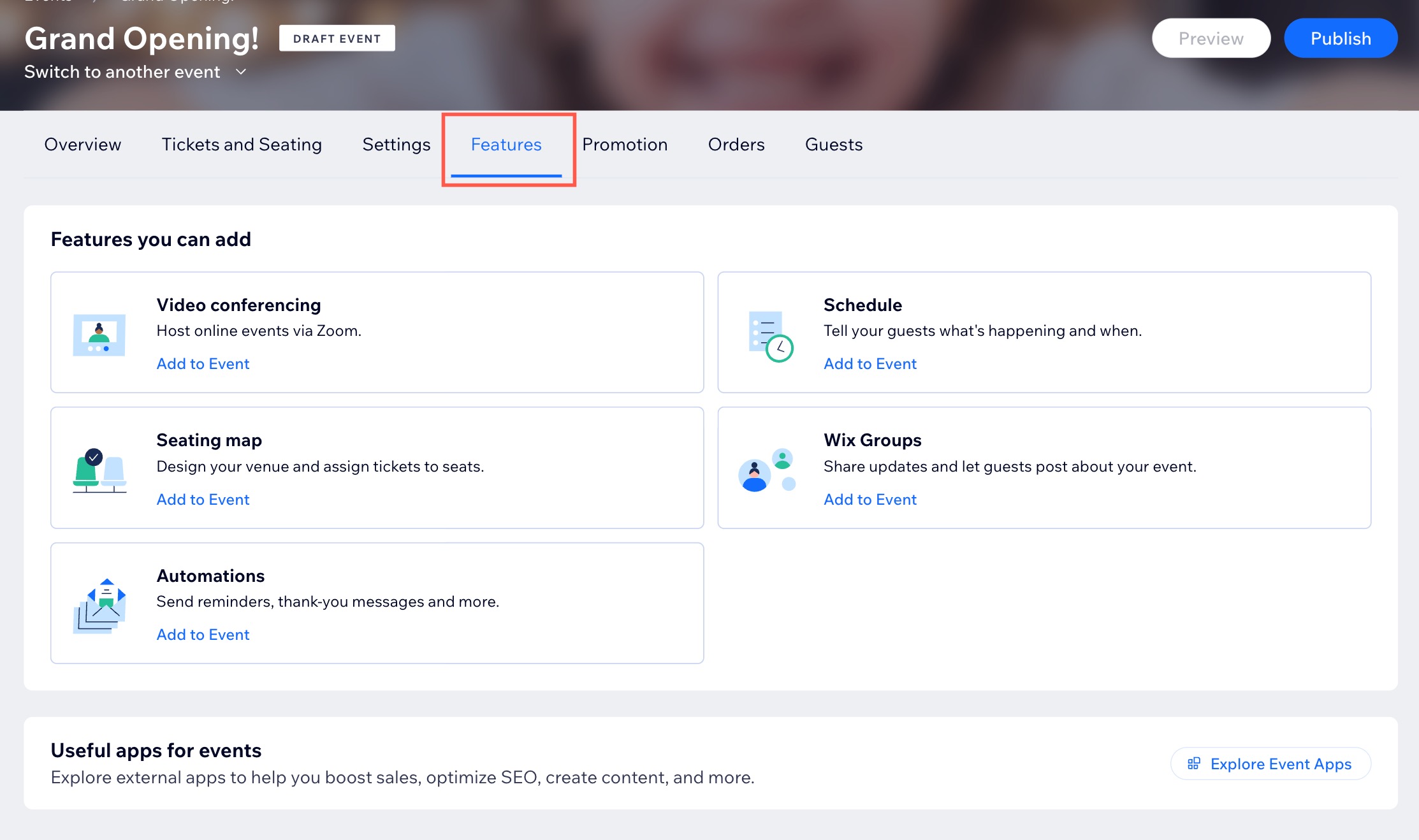
Etapa 5 | Publique o evento
Quando estiver tudo pronto, publique seu evento. Ele estará disponível para ser exibido no seu site.
Para publicar seu evento:
- Acesse Eventos no painel de controle do seu site.
- Clique na aba Rascunhos.
- Selecione o evento relevante.
- Clique em Publicar.
- Clique em Publicar para confirmar.
Qual é a próxima etapa?
Após publicar seu evento, você pode acessar o link do evento na aba Visão geral do evento relevante.

Perguntas frequentes
Clique nas perguntas abaixo para saber mais sobre como criar um único evento.
Posso duplicar um evento?
Por que meu evento não aparece automaticamente no meu site?
Qual local eu escolho para um evento híbrido (presencial e online)?
Como posso acessar os rascunhos que criei?
Posso transformar um evento publicado em rascunho?
Posso visualizar meu evento antes de publicá-lo?
Que tipos de eventos online posso criar?




 ao lado do evento relevante.
ao lado do evento relevante.



